发布时间:2021-04-27 16: 12: 56
Studio One5作为音乐编曲软件被音乐创作业界广泛使用,除音乐编曲外,它还能为音乐制作多种音效。例如“反转”音效,周杰伦的《你听得到》和许嵩的《降温》均有使用该音效。
下面就让我们来看看如何使用Studio One来快速制作音乐倒放的“反转”音效吧!
一、创建新歌曲
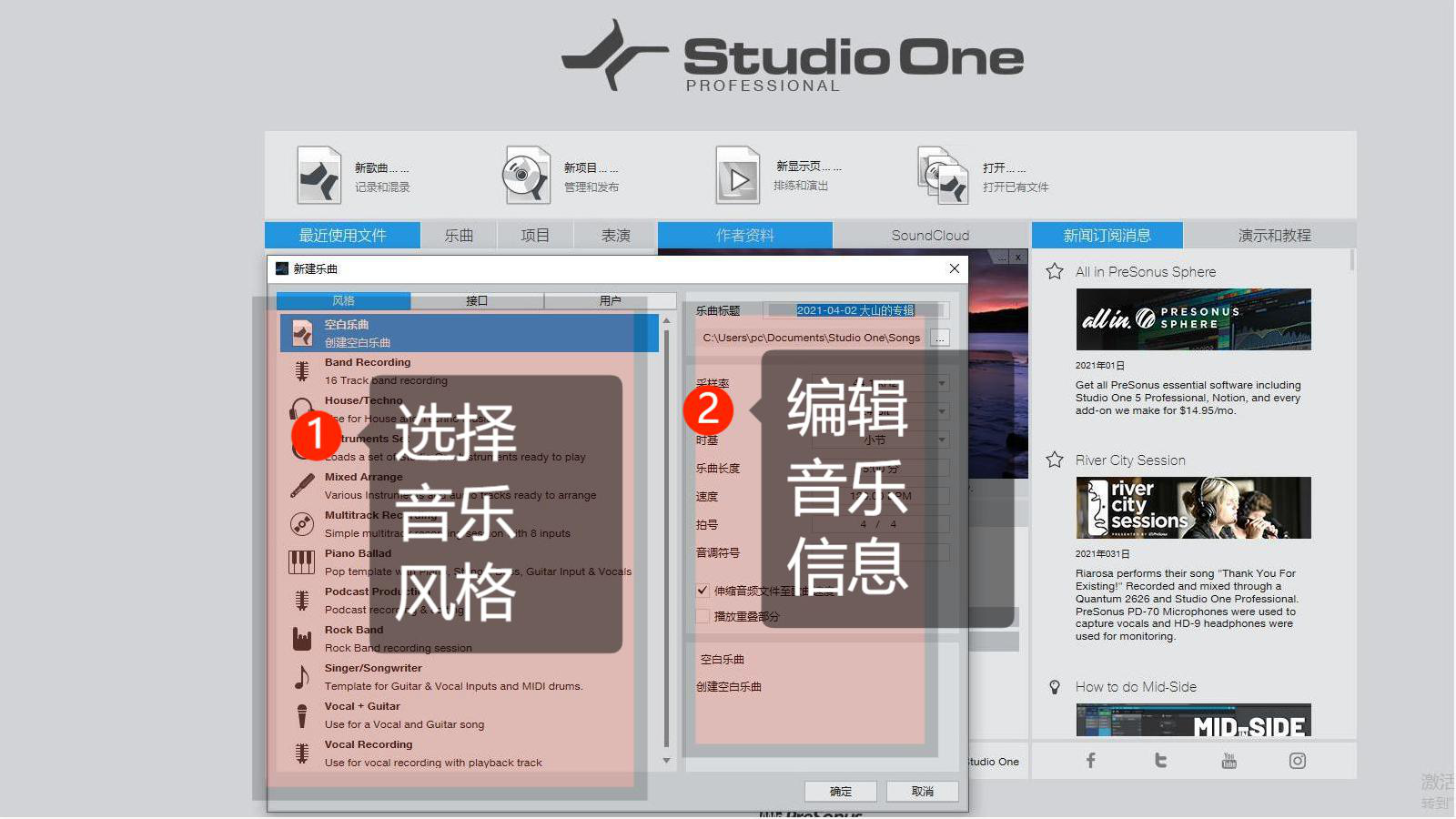
图1:创建新歌曲界面
打开Studio One5,根据个人需求选择“创建新歌曲”或“创建新项目”。单击创建新歌曲,在左侧位置根据歌曲风格选择不同的操作界面,选择乐曲风格后,于右侧编辑乐曲的基本信息。
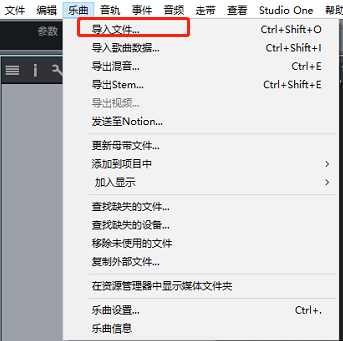
图2:导入乐曲界面
如果是编辑已有乐曲,打开Studio One5后,通过“乐曲——导入文件”路径将乐曲添加至工作台界面(如图2)。
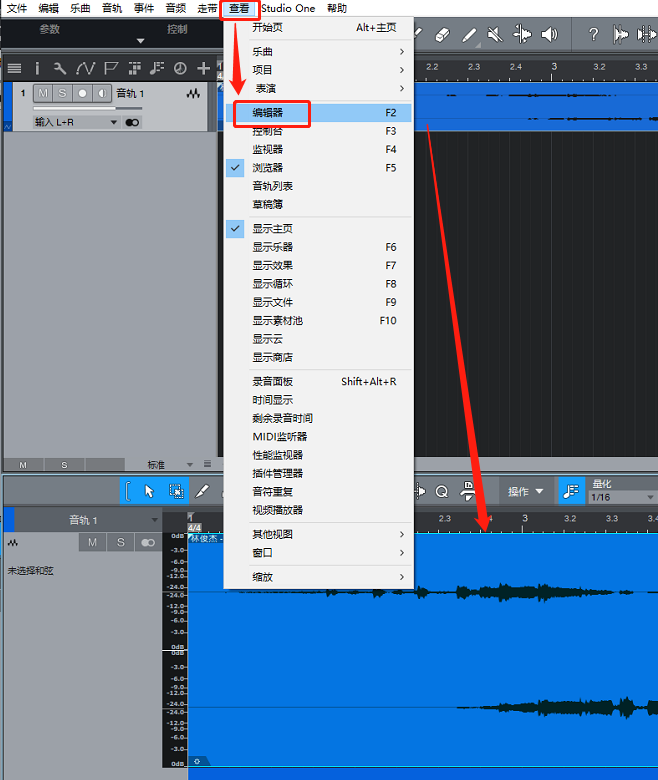
图3:音频波形界面
导入音频后,如果因音频轨道显示较小,影响操作,可通过“查看——编辑器”路径将音频波形于工作台底部做放大处理,方便操作。
下面67我们来看看Studio One5是如何选中部分音频内容吧。
二、选中待制作音效部分
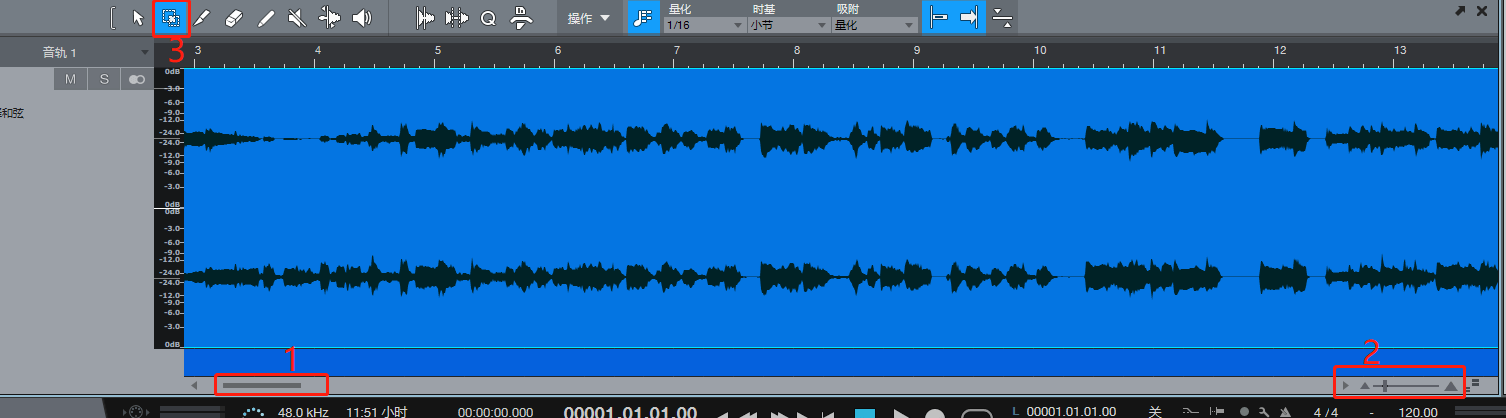
图4:音频编辑器窗口界面
于音频编辑器窗口界面,左右移动图4-1滑动条,可以查看未显示的音频波形;左右滑动图4-2滑动条,可以将该窗口内波形放大或缩小,向左移动将缩小窗口内显示的波形,反之则放大波形。单击图4-3选中“范围工具”,于波形位置双击选定区域开始位置,再次于波形不同位置双击,即选定区域结束位置(如图5).
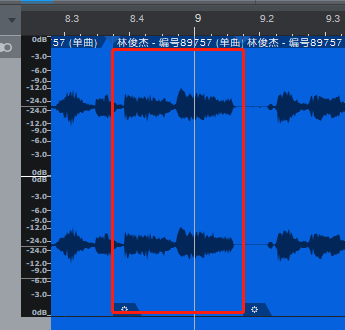
图5:被选定区域界面
下面我们来看看如何制作反转效果吧!
三、制作反转效果
使用Studio One5制作反转效果,此处介绍两种方式,分别如下:
方法一:未操作过反转效果
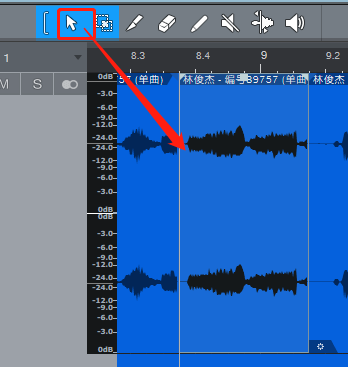
图6:选中添加效果区域界面
首先,单击工具栏“光标工具”,选中图5步骤选定的音频区域。
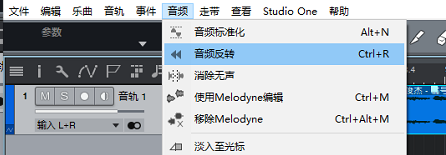
图7:音频菜单界面
打开顶部“音频”菜单,单击“音频反转”,则选定区域内的音频即被反转。
方法二:曾操作过反转效果

图8:最近使用的项界面
因曾操作过“反转”音效,Studio One5会有“最近使用的项”纪录,右键选定区域,直接单击“最近使用的项”列表内“音频反转”即可。
简单总结,使用Studio One5制作“反转”音效非常简单,使用“范围工具”于音频轨道上选定待制作音效区域,通过“音频——音频反转”路径制作效果。或者通过右键选定区域,点击“最近使用的项”中“音频反转”来制作效果。
更多有关Studio One5实用技巧,快来Studio One5中文网站下载正版软件体验吧!
作者:伯桑
展开阅读全文
︾